تتميز لوحات المفاتيح من Dell بأنها موثوقة، ولكن كل الأجهزة تفشل أحيانًا وغالبًا ما نخسر أجهزة جيدة تمامًا. استكشاف الأخطاء وإصلاحها لأي جهاز هو عملية من ثلاث خطوات: التحقيق ، والتحديد والإصلاح. إذا لم يؤد ذلك إلى حل المشكلة ، فننتقل إلى الخطوة التالية ونكررها إلى أن يتم تحديد المشكلة وحلها. حسنًا ، أعطيك دليلًا خطوة بخطوة لإصلاح ما إذا كانت لوحة مفاتيح Dell (يجب أن تعمل مع لوحة مفاتيح Windows الأخرى أيضًا) لا تعمل.
قبل أن نبدأ ، تحقق مما إذا كانت لوحة المفاتيح لديك تحتوي على زر تعطيل لوحة المفاتيح. لا تأتي جميع لوحات المفاتيح ، باستثناء بعض لوحات المفاتيح ، مع زر مخصص لتعطيل لوحة المفاتيح (مثل زر تبديل كتم الصوت أو WiFi) الذي يعمل على تعطيل لوحة المفاتيح مؤقتًا عند الضغط عليه. في بعض الأحيان ، لا تدرك أنه تم الضغط عليه عن طريق الخطأ حيث أن لأخي كمبيوتر محمول به زر تعطيل وقام بالضغط عليه عن طريق الخطأ عندما كان يقوم بتنظيف لوحة المفاتيح. من خلال ذلك ، لنرى كيفية إصلاح مشكلات لوحة المفاتيح المختلفة على كمبيوتر محمول يعمل بنظام Windows.

لوحة مفاتيح الكمبيوتر المحمول من Dell لا تعمل
الخطوة 1
دقق: إذا كانت المفاتيح تلتصق ولا تعمل بشكل صحيح ، فتحقق من وجود جزيئات الغبار تحت المفاتيح. تكون لوحات المفاتيح أقل حجماً لتناسب النمط الصغير للكمبيوتر المحمول ، وبصفة عامة ، يكون لها مسافة دقيقة بين رأس المفتاح والمكونات الموجودة تحته. ومن المحتمل أن هذا سيؤدي إلى تراكم الغبار والأوساخ وغيره من الحطام الجوي. بما أن هذا يصل إلى أسفل المفاتيح ، فإنه يمكن أن يعيق الوظيفة ويجعل المفتاح في النهاية غير مجدي.

الحل: خذ فرشاة أو علبة هواء مضغوط للتخلص من الغبار تحت المفاتيح ومعرفة ما إذا كانت المفاتيح قد عادت إلى حالتها الطبيعية.
الخطوة 2
دقق: إذا كانت المفاتيح تعمل ولكن بعض المفاتيح تطبع حروفًا مختلفة عند الضغط عليها ، فتحقق من إعدادات لوحة المفاتيح. تقريبا كل لوحات المفاتيح التي نراها على أجهزة الكمبيوتر المحمولة لديها تصميم Qwerty أو Azerty. ما يعنيه هذا هو أن تحديد موضع الحروف والأزرار الأخرى يكون موحدًا لكن الولايات المتحدة والمملكة المتحدة ولكن أوروبا لها مواقع مفاتيح افتراضية خاصة بها وتختلف قليلاً في جميع أنحاء العالم.
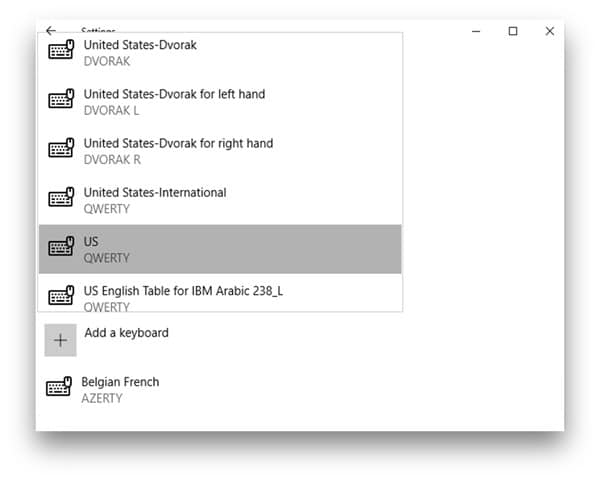
الحل: يمكنك الانتقال إلى الإعدادات وتغيير التنسيق القياسي بحسب بلدك.
لتغيير التنسيق إلى QWERTY في نظام التشغيل Windows 10 ، انتقل إلى ابدأ> إعدادات> الوقت واللغة> المنطقة واللغة> انقر فوق اللغة> خيارات> تغيير QWERTY (الولايات المتحدة).
الخطوه 3
دقق: إذا كانت معظم المفاتيح تطبع أحرفًا مختلفة عن لوحة المفاتيح الاعتيادية، فأنت بحاجة إلى التحقق من تخطيط لوحة المفاتيح. QWERTY. ولكن لا يوجد تخطيط وحيد للوحة المفاتيح هناك فـ AZERTY و Dvorak هما تخطيطات الإدخال الأقل شيوعًا على لوحة المفاتيح المتوفرة لنظام التشغيل Windows. الفرق هو موضع المفتاح على لوحة المفاتيح. في AZERTY ، يتم استبدال مفاتيح Q و W بـ A و Z على التوالي. DVORAK لديه تخطيط مختلف تماما. النقطة المهمة هي ما إذا كانت المفاتيح الخاصة بك تطبع شيئًا آخر عند الضغط على G ، فاحتمال أن يكون التخطيط مختلفًا وتحتاج إلى التحقق من ذلك وإصلاحه.
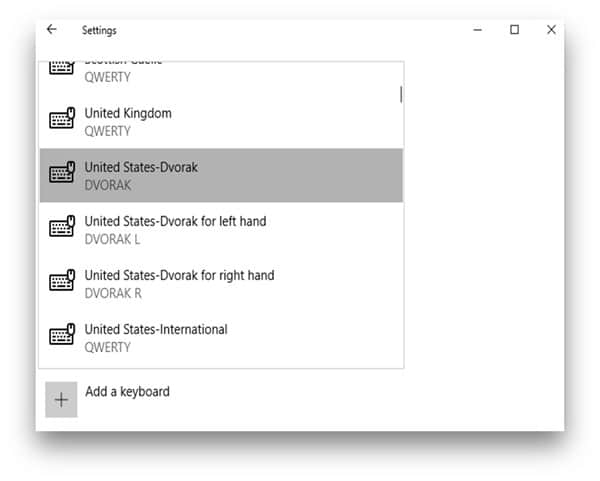
الحل: ابدأ> إعدادات> طرق الإدخال> خيارات> حدد QWERTY (الولايات المتحدة)
الخطوة 4
دقق: إذا كانت لوحة المفاتيح لا تطبع أي شيء ، فتحقق من برامج تشغيل لوحة المفاتيح. قبل أن نستنتج أن لوحة المفاتيح الخاصة بك قد توقت نهائيا عن العمل، نحتاج إلى تحديد ما إذا كانت ليست مجرد مشكلة في برنامج التشغيل. في بعض الأحيان برامج التشغيل التالفة تؤدي إلى توقف لوحة المفاتيح عن العمل. قد يكون من الممكن أن يكون الدرايفر المستخدم به خطأ.
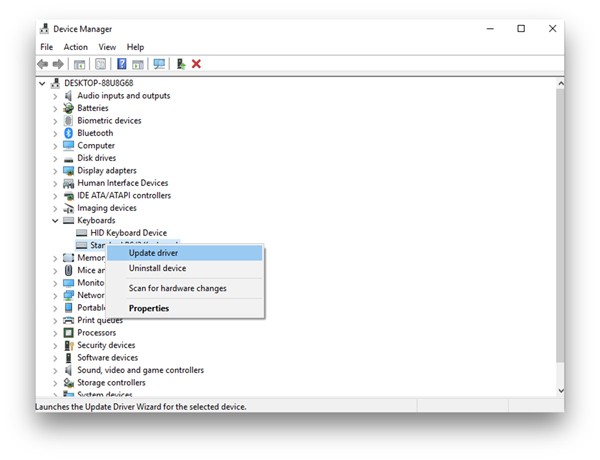
الحل: قم بتحديث برامج التشغيل إما عن طريق تحديث Windows أو مدير الجهاز. لتحديث نظام Windows الخاص بك ، انتقل إلى ابدأ> بحث “Windows Update”> انقر فوق تحديث. للقيام بذلك من مدير الأجهزة ، ، انقر بزر الماوس الأيمن على جهاز الكمبيوتر> الخصائص> إدارة الأجهزة> لوحة المفاتيح الداخلية> انقر بزر الماوس الأيمن> خصائص> علامة تبويب برامج التشغيل> تحديث برنامج التشغيل.
الخطوة 5
دقق: إذا لم ينجح تحديث برامج التشغيل ، فتحقق من عدم وجود تضارب مع تعاريف لوحة المفاتيح مثل windows و dell drivers clashing. إذا سبق لك إعادة تثبيت Windows ومحاولة تثبيت برامج التشغيل المرفقة مع الكمبيوتر المحمول ، فقد يتسبب ذلك في حدوث تضارب بين برنامج تشغيل Windows الخاص بك وبرنامج التشغيل المرفق مع كمبيوتر Dell المحمول.
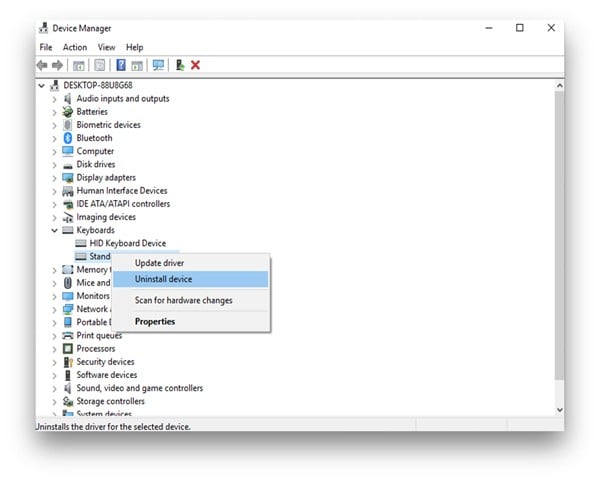
الحل: حاول إلغاء تثبيت جميع برامج التشغيل في إدارة الأجهزة وإعادة التشغيل. لإلغاء تثبيت برامج التشغيل ، انقر بزر الماوس الأيمن فوق الكمبيوتر> خصائص> إدارة الأجهزة> لوحة المفاتيح الداخلية> انقر بزر الماوس الأيمن> خصائص> علامة التبويب برامج التشغيل> إلغاء تثبيت برنامج التشغيل.
الخطوة 6
دقق: تحقق من لوحة المفاتيح في الوضع الآمن. في كثير من الأحيان ، هناك بعض البرامج التي تغير إدخال لوحة المفاتيح أثناء استخدام البرنامج. إذا كتبت بلغات متعددة ولديك برنامج خاص ، فقد ترغب في تشغيل جهاز الكمبيوتر الخاص بك في الوضع الآمن ، فسيؤدي ذلك إلى تعطيل جميع برامج التشغيل وبرامج التشغيل الخاصة بالجهات الخارجية. إذا كانت تعمل في الوضع الآمن ، فقد تسبب البرنامج في حدوث المشكلة.
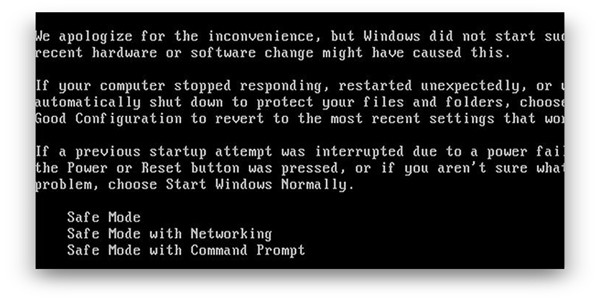
الحل: إذا كان تعمل في “الوضع الآمن” ، فحاول إلغاء تثبيت البرنامج الذي يعدل إدخال لوحة المفاتيح لأغراض خاصة.
الخطوة 7
دقق: تحقق مما إذا كانت إعدادات BIOS مناسبة. نحن لا نقول أن جهاز الكمبيوتر الخاص بك يحتوي على فيروس ولكن من الضروري أن يكون لديك برنامج محدث لمكافحة الفيروسات. هناك بعض الفيروسات التي تؤثر على إعدادات السير ويمكن أن تجعل جهاز الكمبيوتر الخاص بك غير صالح للاستخدام. الآن ، إن لم تعمل على تعطيل جهاز الكمبيوتر الخاص بك ، يمكن للفيروس بالتأكيد تعطيل لوحة المفاتيح من BIOS. يمكنك تمكين دعم لوحة مفاتيح USB القديمة.
الحل: توجه نحو إعدادات bios بإعادة تشغيل جهاز الكمبيوتر وفي شاشة بدء التشغيل ، اضغط على المفتاح F12 (أو أي مفتاح مدعوم على الكمبيوتر المحمول الخاص بك)> Advanced> الأجهزة الطرفية المدمجة> وحدات تحكم USB> لوحة المفاتيح القديمة> التبديل إلى التمكين.
الخطوة 8
دقق: تحقق مما إذا كانت لوحة المفاتيح الخارجية تعمل؟ إذا كنت قد جربت جميع الخطوات المذكورة أعلاه ولم ينجح أي شيء حتى الآن ، فحاول توصيل لوحة مفاتيح خارجية بجهاز الكمبيوتر الخاص بك وتحقق مما إذا كانت هذه الطريقة تعمل على حل المشكلة. إذا كان الأمر كذلك ، فإن لوحة المفاتيح الخاصة بك لديها مشكلة في الجهاز.
الحل: حاول إزالة لوحة المفاتيح وتوصيلها مرة أخرى قد يكون الشريط فضفاضًا.
الخطوة 9
دقق: إذا كانت بعض المفاتيح لا تعمل (ليس في سلسلة) ، فتحقق من تعطل بعض المفاتيح. بينما قد يكون هناك أسباب أخرى إذا كان لديك مفاتيح ميتة ولكن لا توجد طريقة معينة لمعرفة ذلك دون التأكد من مزيد من التحقيق. يمكننا التحقق من ذلك باستخدام أداة اختبار لوحة المفاتيح. يمكنك استخدام Onscreen Keyboard أيضًا ، لكنني استخدمت PassMark لتحديد المفاتيح المفقودة. إنها أداة بديهية للغاية تحدد المفاتيح التي يتم ضغطها ثم يتم تركها والتي من شأنها أن تعطيك فكرة إذا تم الضغط على أي مفتاح بشكل مستمر أو أنه تعطل نهائيا.
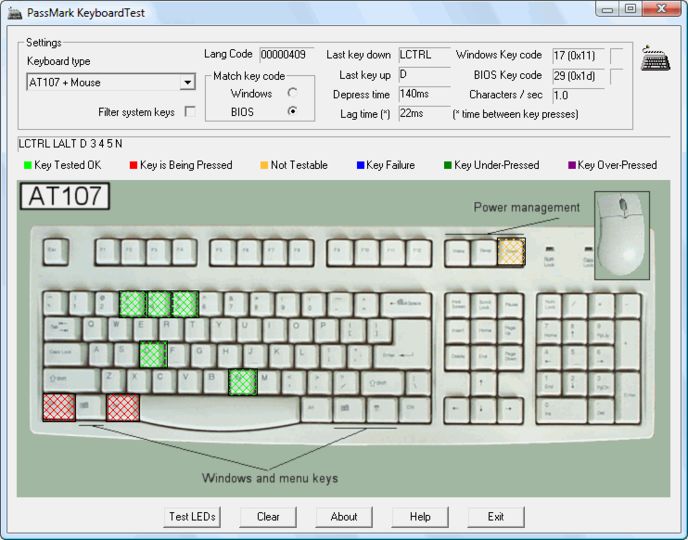
الحل: حاول أن تفصل المفتاح وتحقق مما إذا كانت القبة سليمة أم لا. إذا تم كسرها ، فسيتعين عليك الذهاب إلى مركز الخدمة لإصلاحها أو استبدال لوحة المفاتيح.
الخطوة 10
دقق: إذا كانت المفاتيح لا تعمل (سلسلة أو صف مفاتيح أو حتى رقعة) ، فتحقق من وجود اتصال فضفاض محتمل. تعمل المفاتيح عن طريق إرسال إشارة إلى متحكم الذي يعالج الإشارة التي يتم إنشاؤها بشكل أساسي من خلال شبكة مصفوفة تحت لوحة المفاتيح. بالنسبة للشخص العادي ، اعتبر لوحة المفاتيح بمثابة شبكة وكل مفتاح عبارة عن مزيج من إشارة محددة. إذا كان الاتصال مفكوكًا قد يتسبب في حدوث هذه المشكلة.
الحل: حاول إزالة لوحة المفاتيح من USB إذا كان desktop وأدخلها في مقبس آخر أو إذا كان جهاز الكمبيوتر المحمول الخاص به يمكنك إزالة لوحة المفاتيح ومعرفة ما إذا كان موصل الشريط مثبت بشكل صحيح.
الخطوة 11
دقق: إذا كنت قد جربت كل شيء ولا تزال لا تعمل ، فمن المحتمل أن تأخذها إلى مركز خدمة وتحصل على حل من قِبل المحترفين أو إذا كان ذلك شديد الانحدار ، فيمكنك استبدالها بنفسك
الحل: ابحث عن الطراز وطراز الكمبيوتر المحمول من Dell وابحث عن لوحة المفاتيح عبر الإنترنت. ابحث عن برنامج تعليمي لاستبدال لوحة المفاتيح ، وثق في أن الأمر يبدو صعبًا ولكنه ليس صعبًا. إذا كنت خائفًا من احتمال خداعك وتدمير كل شيء ، فاطلب المساعدة المهنية
هل قمت بإصلاح لوحة مفاتيح Dell الخاصة بك؟
لقد أوضحنا لك كيفية استكشاف الأخطاء وإصلاحها إذا كانت لوحة مفاتيح Dell لديك تعطيك مشكلات أو حتى عندما تتوقف عن العمل. لا تعمل الطرق إلا في حالة وجود مشكلة في برنامج Keyboard أو اتصالات غير صالحة. إذا كانت لوحة المفاتيح الخاصة بك قد ماتت ، فمن غير المحتمل أن تجد مقالة حول كيفية إصلاحها. بالنسبة للملاحظة الأخرى ، قد تخبرنا بذلك في التعليقات وإذا حدث ذلك.







